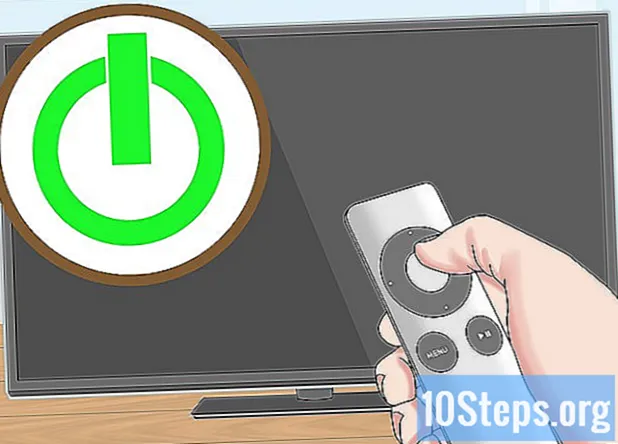コンテンツ
その他のセクションこのwikiHowは、コンピューターを使用しているときにXMLファイルをWord文書に変換する方法を説明しています。
ステップ
MicrosoftOfficeグループのメニュー。 Macをお持ちの場合は、アプリケーションフォルダにあります。
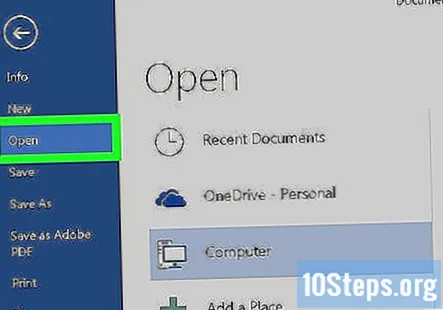
変換するXMLファイルを開きます。 これを行うには、をクリックします ファイル メニュー、選択 開いた、次にXMLファイルをダブルクリックします。- コンピュータ上の任意のフォルダにある名前をダブルクリックして、XMLファイルを開くこともできます。
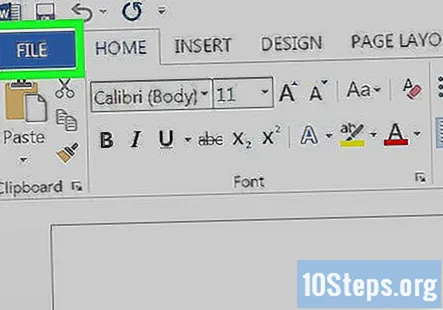
クリック ファイル メニュー。 画面の左上隅近くにあります。
クリック 名前を付けて保存.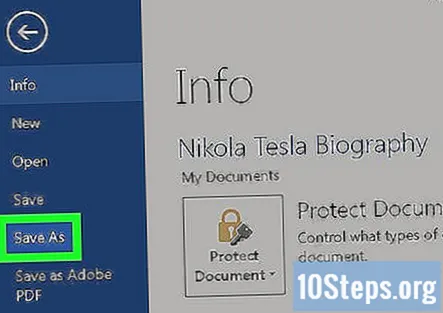
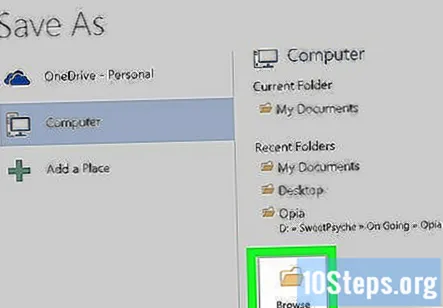
クリック ブラウズ. これにより、ファイルブラウザウィンドウが開きます。
選択する Word文書 「タイプとして保存」ドロップダウンメニューから。 このメニューは、一部のコンピューターでは「フォーマット」と呼ばれる場合があります。ファイルブラウザウィンドウの下部にあります。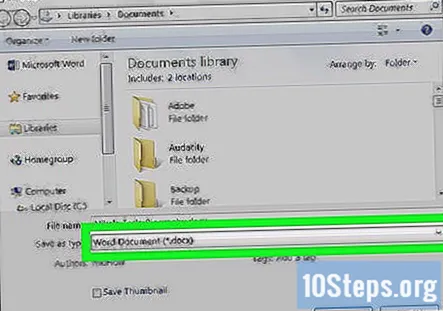
クリック セーブ. これで、ファイルがWord文書に変換されました。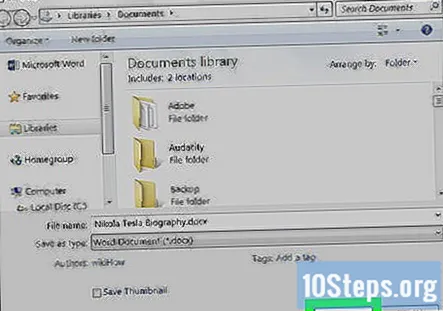
コミュニティの質問と回答
ウィキハウでは、毎日、より安全で健康的な生活を送れるように、または健康を改善するために役立つ指示や情報にアクセスできるように努めています。現在の公衆衛生と経済危機の中で、世界が劇的に変化し、私たち全員が日常生活の変化を学び、適応しているとき、人々はこれまで以上にwikiHowを必要としています。あなたのサポートは、wikiHowがより詳細なイラスト付きの記事やビデオを作成し、信頼できるブランドの教育コンテンツを世界中の何百万もの人々と共有するのに役立ちます。今日はwikiHowに貢献することを検討してください。